File Explorer trên Windows đã từ lâu cung cấp khả năng tạo và mở các tệp ZIP, và gần đây hơn, phiên bản Windows 11 24H2 còn bổ sung hỗ trợ cho các định dạng lưu trữ tệp khác như RAR và 7Z. Tuy nhiên, dù bạn có thể sử dụng File Explorer cho mọi nhu cầu nén và giải nén tệp, sự thật là bạn có thể có trải nghiệm tốt hơn nhiều với các tùy chọn thay thế. Có khá nhiều trình xử lý tệp lưu trữ trên thị trường, và hầu hết chúng đều mang lại trải nghiệm ưu việt hơn File Explorer, cả khi giải nén lẫn nén tệp. Nếu bạn mong muốn hiệu suất và tính tiện dụng tối ưu, hãy cùng congnghe360.net khám phá những ứng dụng sau đây.
Tại Sao Cần Công Cụ Giải Nén Bên Thứ Ba?
Mặc dù File Explorer đã có những cải tiến đáng kể trong việc hỗ trợ các định dạng file nén phổ biến, nhưng nó vẫn chưa thể sánh bằng các công cụ chuyên dụng về tốc độ, tính năng và khả năng tùy chỉnh. Đối với người dùng thường xuyên làm việc với các file nén lớn hoặc cần nhiều tùy chọn hơn, việc sử dụng các phần mềm bên thứ ba sẽ giúp tiết kiệm thời gian đáng kể và nâng cao hiệu quả công việc. Các công cụ này không chỉ giải nén nhanh hơn mà còn cung cấp khả năng mã hóa, kiểm tra file, tạo archive đa dạng định dạng và quản lý file nén linh hoạt hơn.
 Logo Windows với hình ảnh thư mục file đang được nén
Logo Windows với hình ảnh thư mục file đang được nén
4 Phần Mềm Giải Nén File Hàng Đầu cho Windows 11
4. PeaZip: Lựa Chọn Nhẹ Nhàng và Hiệu Quả
PeaZip là một lựa chọn tuyệt vời khác trong thế giới các công cụ giải nén và nén tệp. Nó sở hữu giao diện người dùng rất đơn giản và trực quan, điều này lại là một điểm cộng lớn. Đây là một ứng dụng nhẹ với hiệu suất rất tốt cho cả việc nén và giải nén các kho lưu trữ, khiến nó trở thành một đề xuất dễ dàng nếu bạn muốn một công cụ chỉ cần hoàn thành công việc nhanh chóng.
Chúng tôi đã thử nghiệm giải nén một tệp ZIP có dung lượng khoảng 300MB chứa vài trăm tệp bên trong. So với File Explorer trên Windows 11 (mất 1 phút 18 giây và 88 mili giây), PeaZip đã giải nén tất cả các tệp chỉ trong 15 giây và 31 mili giây, nhanh hơn đáng kể.
PeaZip được đăng ký như một mục trong menu ngữ cảnh của Windows, nhưng nếu bạn đang sử dụng Windows 11, bạn sẽ phải nhấp vào Show more options để thấy các tùy chọn này, điều này tốn thêm một cú nhấp chuột, nhưng nhìn chung nó hoạt động rất tốt.
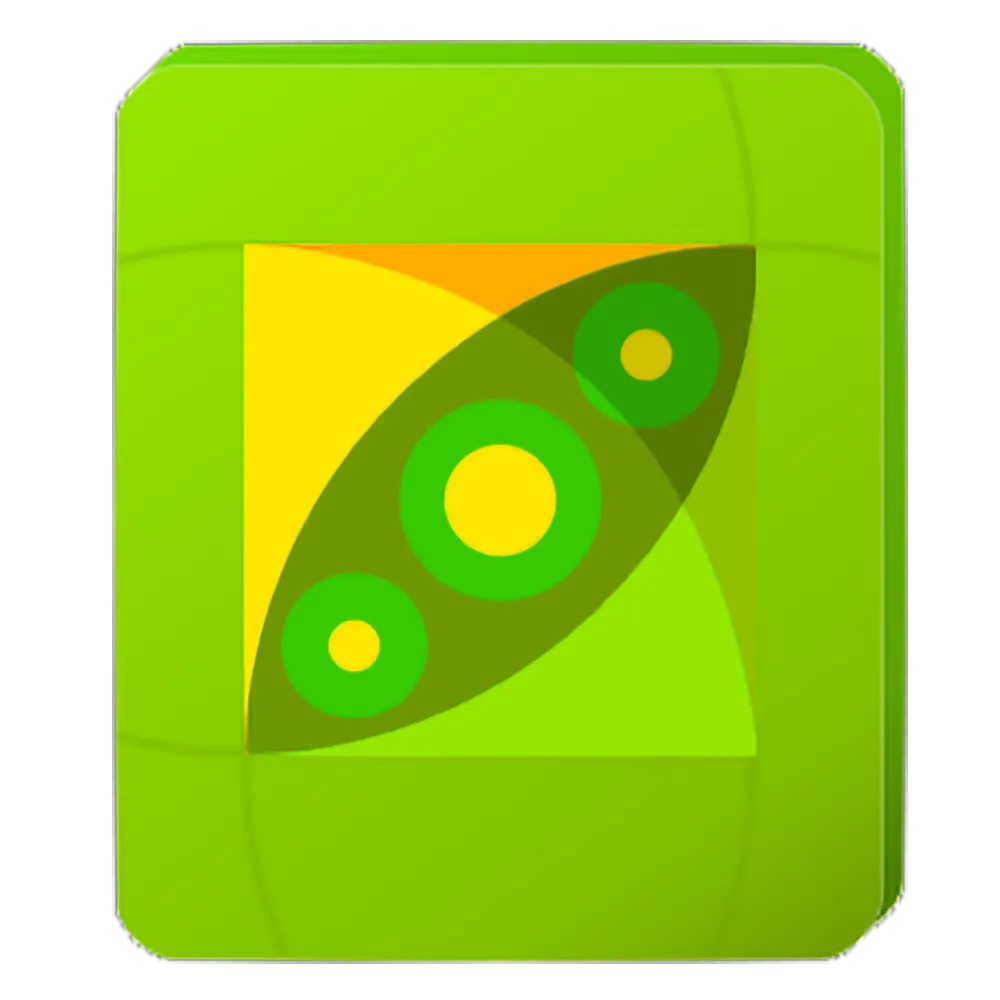 Giao diện phần mềm PeaZip
Giao diện phần mềm PeaZip
3. Universal Extractor: Chuyên Gia Mở Mọi Định Dạng
Universal Extractor là một công cụ đúng như tên gọi của nó. Phiên bản gốc của Universal Extractor đã tồn tại trong một thời gian rất dài, nhưng quá trình phát triển cuối cùng đã dừng lại. May mắn thay, ai đó đã tiếp tục dự án với Universal Extractor 2. Dự án GitHub này đã kế thừa khả năng của phiên bản gốc và mở rộng chúng nhiều hơn nữa.
Universal Extractor không chỉ giải nén các tệp lưu trữ thông thường như ZIP hoặc RAR. Nó có thể mở hầu hết mọi loại tệp chứa các tệp khác bên trong. Ví dụ, một trình cài đặt EXE tự giải nén có thể được trích xuất bằng ứng dụng này, mặc dù hiệu quả có thể khác nhau. Trên thực tế, nhiều loại trình cài đặt được hỗ trợ. Nếu bạn mở một tệp GIF động, Universal Extractor có thể trích xuất các khung hình riêng lẻ từ đó và lưu chúng dưới dạng các hình ảnh riêng biệt. Đối với các tệp nhạc, bạn có thể chuyển đổi tệp MP3 sang tệp WAV. Hơn 500 loại tệp được hỗ trợ, vì vậy khả năng là vô tận.
Về hiệu suất, Universal Extractor chỉ mất 10 giây và 57 mili giây để giải nén tệp ZIP 300MB đã đề cập, khiến nó nhanh hơn PeaZip và cung cấp nhiều chức năng hơn. Tương tự như PeaZip, Universal Extractor cũng được thêm vào menu ngữ cảnh trong File Explorer nếu bạn muốn, nhưng nó bị ẩn trong menu ngữ cảnh cổ điển.
Điểm đáng tiếc là Universal Extractor 2 dường như cũng đã ngừng hoạt động từ năm 2020, nhưng phiên bản mới nhất vẫn hoạt động khá tốt. Hy vọng quá trình phát triển sẽ được tiếp tục và mở rộng hơn nữa trong tương lai.
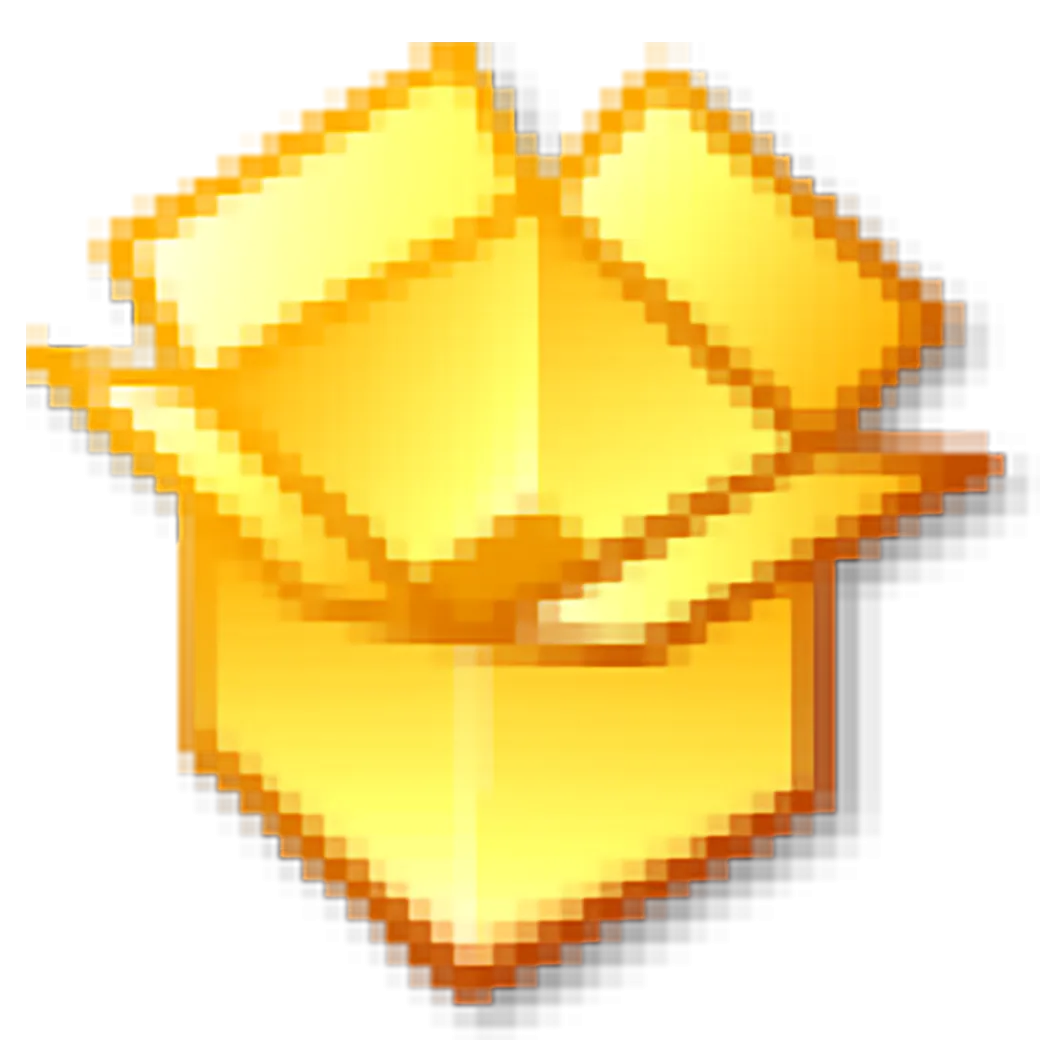 Biểu tượng Universal Extractor
Biểu tượng Universal Extractor
2. 7-Zip: Tốc Độ Vượt Trội và Độ Tương Thích Rộng
Khi nói đến các công cụ nén và giải nén tệp, bạn khó có thể tìm được lựa chọn nào tốt hơn 7-Zip, và điều này ai cũng biết. Đây dễ dàng là công cụ phổ biến nhất để xử lý các kho lưu trữ tệp, và có lý do chính đáng. 7-Zip rất nhanh và tương thích rộng rãi, giúp bạn dễ dàng xử lý tất cả các kho lưu trữ của mình một cách hoàn hảo mà không phải lo lắng. Hầu hết mọi định dạng tệp lưu trữ đều được hỗ trợ, và nó cũng hỗ trợ các tệp được bảo vệ bằng mật khẩu.
Về tốc độ, 7-Zip là tùy chọn nhanh nhất khi xử lý tệp ZIP 300MB đã đề cập ở trên. Nó hoàn thành việc giải nén tất cả các tệp chỉ trong 6 giây và 70 mili giây, nhanh hơn một chút so với lựa chọn hàng đầu của chúng tôi trong danh sách này.
7-Zip được thêm vào menu ngữ cảnh của Windows để bạn có thể nhanh chóng giải nén tệp bằng cách nhấp chuột phải. Bạn có thể chọn giải nén trong thư mục hiện tại, tạo một thư mục con với tên của kho lưu trữ hoặc chỉ giải nén đến một vị trí tùy chỉnh. Bạn cũng có thể kiểm tra một kho lưu trữ để đảm bảo nó hoạt động trước khi giải nén. Tuy nhiên, 7-Zip cũng bị ẩn trong menu ngữ cảnh cổ điển, vì vậy nó không hoàn hảo trên Windows 11.
 Logo 7-Zip
Logo 7-Zip
1. WinRAR: Biểu Tượng Kinh Điển và Thân Thiện Windows 11
WinRAR là một trong những tên tuổi lâu đời nhất trong lĩnh vực giải nén và nén tệp. Nó đã làm cho định dạng RAR trở nên phổ biến như một tùy chọn thông dụng cho các kho lưu trữ tệp, và nó là một công cụ rất tốt trong những gì nó làm. WinRAR cho phép bạn duyệt các tệp bên trong một kho lưu trữ, chỉ giải nén một phần trong số đó, và nó khá nhanh. Ngoài ra, nó hỗ trợ các tính năng như kho lưu trữ chia nhỏ và các tệp được bảo vệ bằng mật khẩu, vì vậy đây là một công cụ khá tốt về tổng thể.
RAR có thể là định dạng tệp gắn liền nhất với WinRAR, nhưng nó hỗ trợ hầu hết mọi định dạng phổ biến, bao gồm ZIP, 7Z, TAR.GZ và nhiều hơn nữa. Đây cũng là một trong những tùy chọn tuyệt đối nhanh nhất, chỉ mất 7 giây và 15 mili giây để giải nén tệp ZIP 300MB mà chúng tôi đã sử dụng để kiểm tra nhanh. Điều này khiến nó trở thành tùy chọn nhanh thứ hai trong danh sách này.
Vậy tại sao nó lại là lựa chọn hàng đầu? WinRAR là công cụ duy nhất trong số các tùy chọn này không chỉ được thêm vào menu ngữ cảnh mà còn hỗ trợ menu ngữ cảnh hiện đại trong Windows 11, giúp việc truy cập dễ dàng hơn rất nhiều. Với thời gian bạn tiết kiệm được khi không phải mở menu ngữ cảnh cổ điển, đây vẫn là tùy chọn nhanh nhất nói chung. Bạn chắc chắn sẽ không thất vọng với WinRAR.
 Logo WinRAR
Logo WinRAR
Dễ Dàng Giải Nén Tệp Hơn
Windows 11 cung cấp một công cụ đủ tốt để giải nén tệp, đúng vậy, nhưng sự thật là các nhà phát triển bên thứ ba đã cung cấp tính năng này trong một thời gian rất dài, và họ đã làm rất tốt. Bạn có thể thấy rõ ràng rằng tất cả các tùy chọn này đều giải nén tệp nhanh hơn nhiều so với File Explorer, và chúng cũng có nhiều khả năng hơn. Điều này không có nghĩa là không tốt khi có tính năng này được tích hợp sẵn, nhưng nếu bạn thường xuyên làm việc với các tệp này, tốc độ bổ sung đó sẽ cộng dồn nhanh chóng. Đừng ngần ngại trải nghiệm và tìm cho mình công cụ phù hợp nhất!